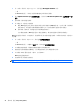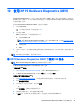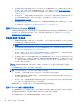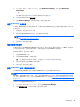User Guide-Windows 8.1
1. 在“开始”屏幕中,键入 support,然后选择 HP Support Assistant 应用。
– 或 –
在 Windows 桌面上,单击任务栏最右侧通知区域中的问号图标。
2. 单击 Updates and tune-ups(更新和优化),然后单击 Check for HP updates now(立即检查 HP 更
新)。
3. 按照屏幕上的说明进行操作。
4. 在下载区内,请执行下列步骤:
a. 确定 BIOS 更新程序是否比目前安装在笔记本计算机中的 BIOS 版本新。记下其日期、名称或其
他标识信息。在将更新下载到硬盘驱动器中之后,您可能需要用这些信息来查找它。
b. 按照屏幕上的说明,将所选内容下载到硬盘驱动器上。
记下硬盘驱动器上 BIOS 更新程序下载位置的路径。准备安装更新时需要访问此路径。
BIOS 安装过程各不相同。下载完成后,请按照屏幕上显示的说明进行操作。如果未显示说明,请执行下
列步骤:
1. 在“开始”屏幕中,键入 file,然后选择文件资源管理器。
– 或 –
在 Windows 桌面上,右键单击开始按钮,然后选择文件资源管理器。
2. 双击硬盘驱动器盘符。硬盘驱动器盘符通常为本地磁盘 (C:)。
3. 根据先前记录的硬盘驱动器路径,打开硬盘驱动器上含有该更新的文件夹。
4. 双击带有 .exe 扩展名的文件(例如,
文件名
.exe)。
BIOS 安装过程随即开始。
5. 请按照屏幕上的说明完成安装。
注:当屏幕上报告了安装成功的消息后,便可以从硬盘驱动器上删除下载的文件。
42
第 9 章 使用 Setup Utility (BIOS)